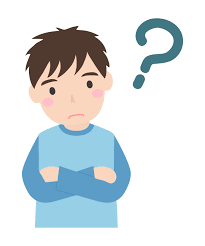 悩んでいる人
悩んでいる人暗号資産を利用するのにMetaMaskが必要らしいけど全くわからない。
初心者にもわかるように説明してほしい
こんな疑問を解決します。
・MetaMaskとは
・MetaMaskの登録方法
・MetaMaskのネットワーク設定方法
「よし口座開設が終わってついに暗号資産デビューだ!」
・・・
ちょっと待って下さい!
暗号資産は口座が作れればOKではありません。
このままだと利便性やセキュリティ面で不安があります。
それを解消するには資産をウォレット(財布)に移しましょう。
ウォレットにはMetaMaskがおすすめです。
本文を読めばMetaMaskについて知れ、実際に始めることができますよ。
※MetaMaskを利用する前には暗号資産の口座を用意しておきましょう。
オススメはコインチェックです。解説は以下の記事をどうぞ


MetaMaskとは
MetaMaskとは暗号資産のウォレットのことです。
ウォレット=財布の通り、購入した暗号資産を手元で管理するためのサービスです。
もちろん、取引所でもコインの管理はできますがセキュリティ面から自身のウォレットに移しておくのが一般的。
コインチェックで購入→MetaMaskで管理という流れですね。
その中でもMetaMaskはイーサリアム系のウォレットになります。
イーサリアムはビットコインと並び有名なコインで
ブロックチェーンに優れNFT、ゲーム等さまざまな場で使われています。



今後も成長が期待されるコインです!
MetaMaskのメリット
MetaMaskのメリットはこちら
・初心者でも使いやすい
・無料で使える
・Open seaと連携できる
初心者でも使いやすい
金融系のサービスって「やってみたいな」と思っても小難しい話が多くてちょっと抵抗感ありますよね。
暗号資産でも口座開設したのに今度はウォレットを用意しなきゃいけないのかよって思っているでしょう。
(僕がそう思っていました)
MetaMaskは画面も見やすいし操作もシンプルなので初心者でも使いやすいです。
無料で使える
MetaMaskは無料で使えるウォレットです。
世の中には使用するのに10000円かかるウォレットもあります。
暗号資産を始めたいと思っても初期費用がかかってしまうと気持ち的にはマイナスになります。
MetaMaskは無料で良質なサービスなのでとてもありがたいです。



浮いたお金でコインを買えるね!
Open seaと連携できる
Open SeaはNFTのマーケットのことです。
NFT市場は着々と浸透しているので先を見越して準備しておくのも良いですね。
MetaMaskならOpen Sea導入時に自動で連携してくれるのでとてもスムーズです。
MetaMaskを利用しておけば、ふいに「NFTやってみたいな」と思った時すぐに始められますよ。
MetaMaskのデメリット
MetaMaskのデメリットは2つ挙げられます。
対応ブラウザに制限がある
2021年12月時点でMetaMaskに対応しているブラウザはこちら
・GoogleChrome
・Microsoft Edge
・firefox
・Brave
この4つです。
これら以外のブラウザを愛用している方はMetaMaskを起動したいときはブラウザを変える必要があるので面倒ですね。
ハッキングのリスクが無いわけではない
MetaMaskはホットウォレットと呼ばれるインターネットにつながったウォレットのこと。
ネット環境に繋がっているのでハッキングのリスクが完全に0ではないです。
昔と比べてセキュリティも上がっているのでそこまで神経質になる必要はないですが、
口座の二段階認証やパスワードの漏洩を防いだりとやれることはやっておきましょう。
MetaMaskの始め方
MetaMaskは次の手順で始められます。
①インストール
②初期設定
③Secret Recovery Phraseを設定
1つずつ解説します。
①MetaMaskのインストール
MetaMaskはいくつかのブラウザで対応していますが、今回はGoogleChromeでいきます。
もちろん、他のブラウザでも操作に大差はありません。
先ずはMetaMaskにアクセスします。
>>公式サイトはこちら
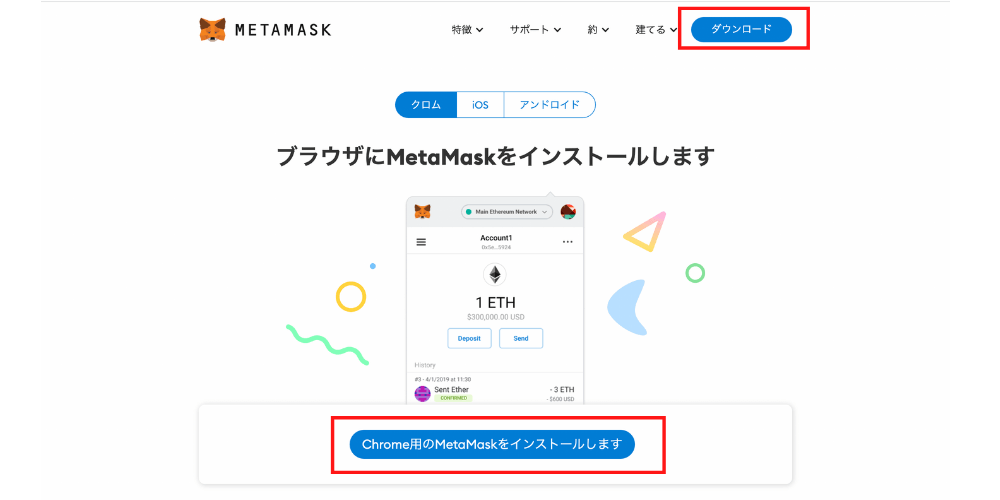
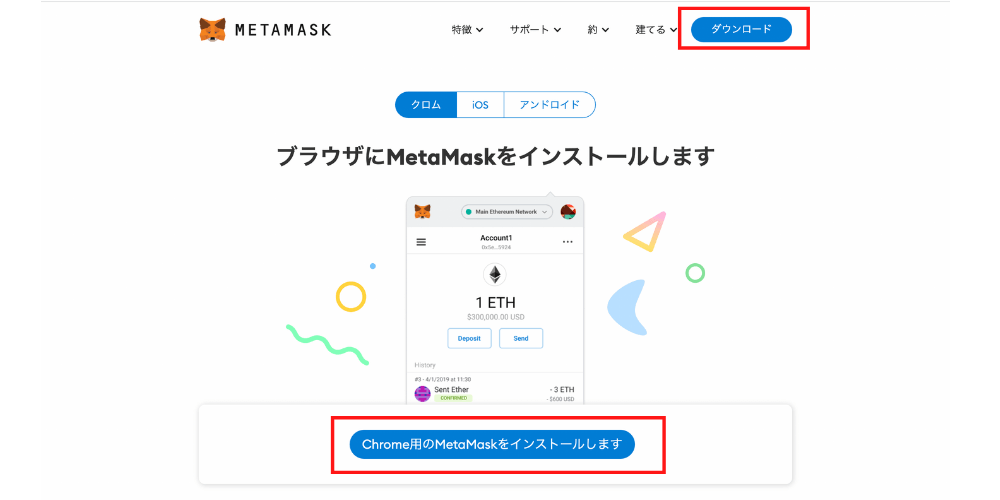
「ダウンロード」をクリックすると「Chrome用のMetaMaskをインストールします」と表示されるのでクリック
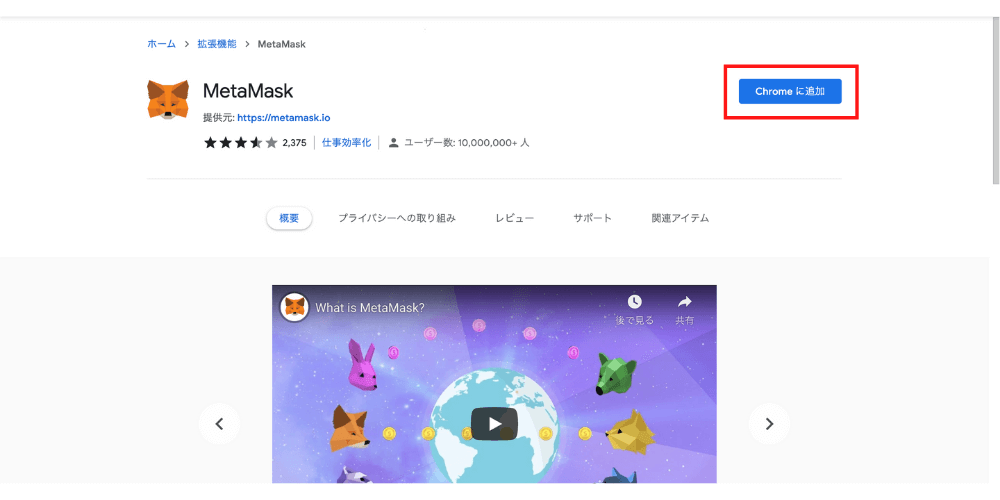
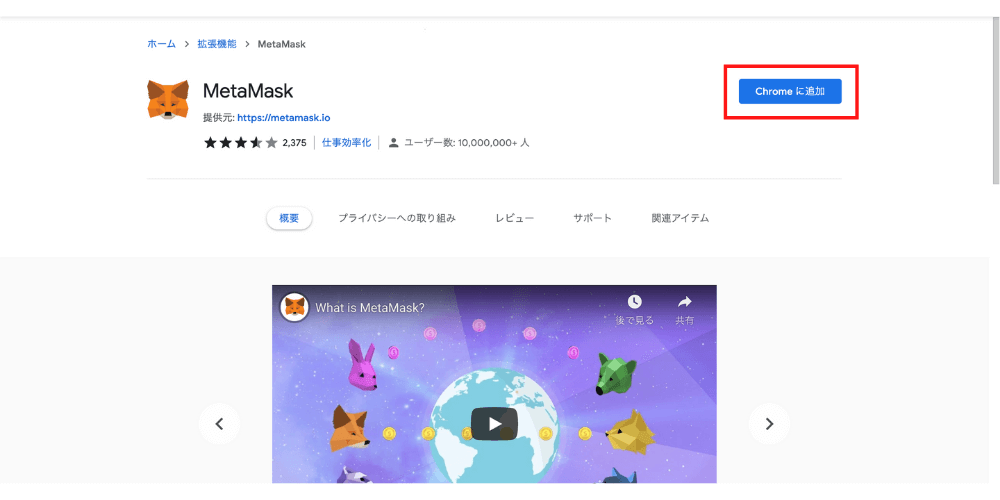
「Chromeに追加」をクリック
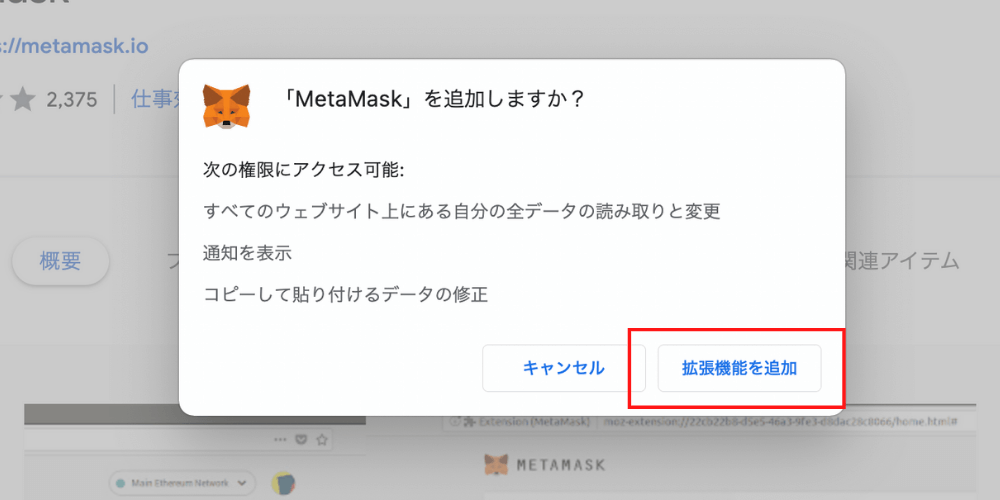
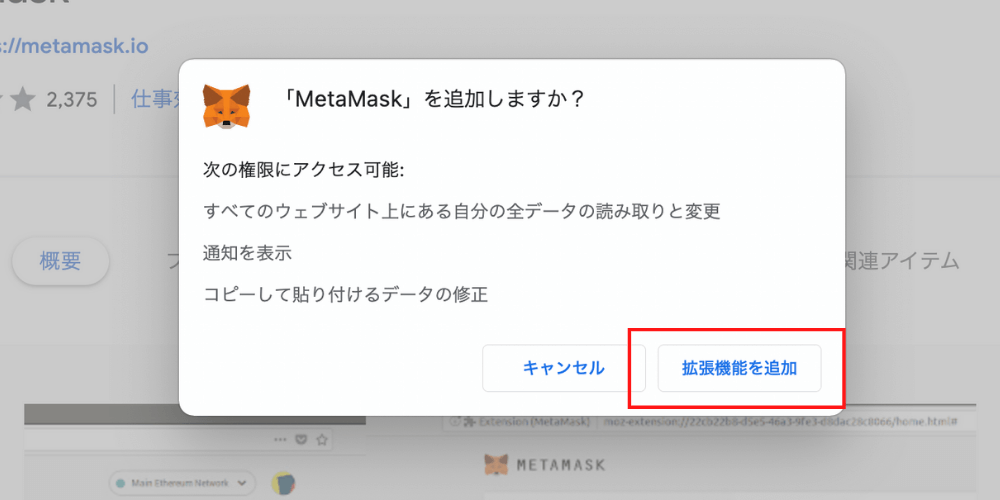
「拡張機能を追加」をクリック
なお、MetaMaskを使いたいときはChromeの右上パズルマークの「拡張機能」をクリックすればOKです。
いちいち開くのが面倒な方はピン留めしておきましょう。
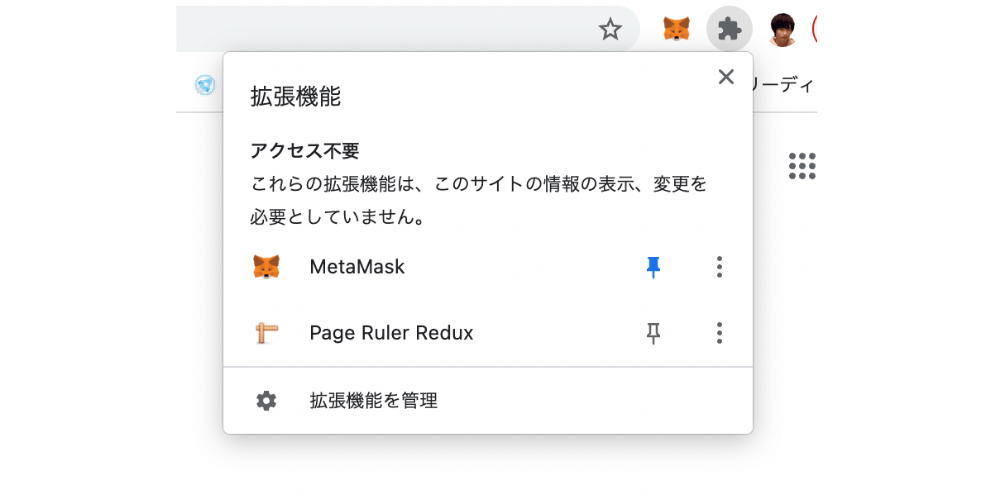
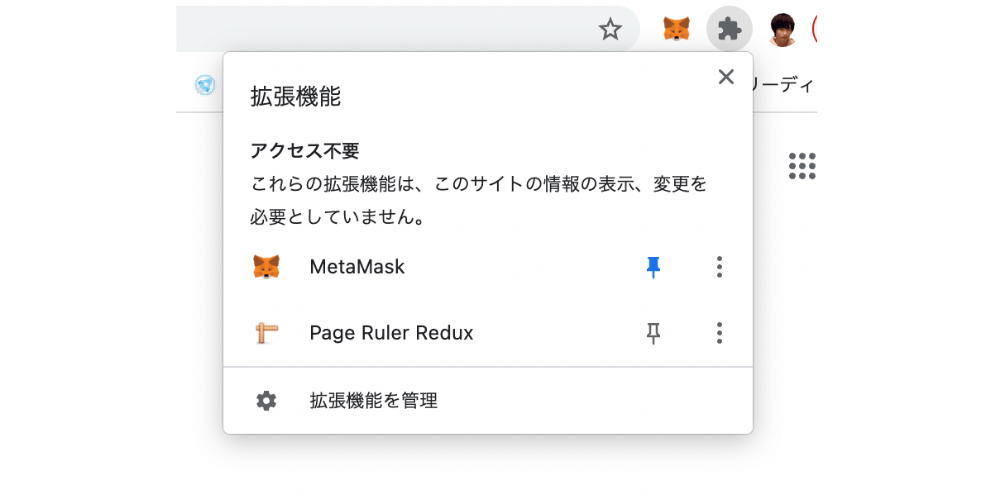
これでインストールは完了です。
②初期設定
MetaMaskを起動するとこの画面になります。
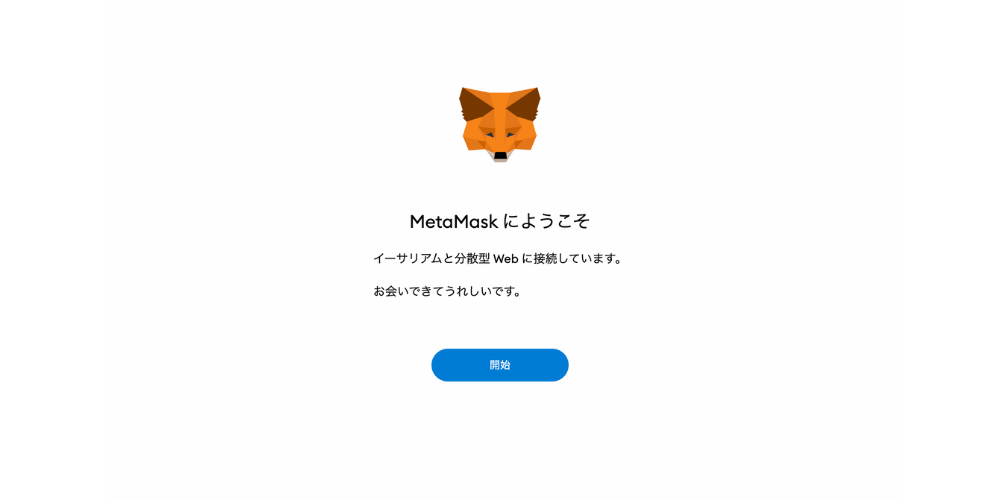
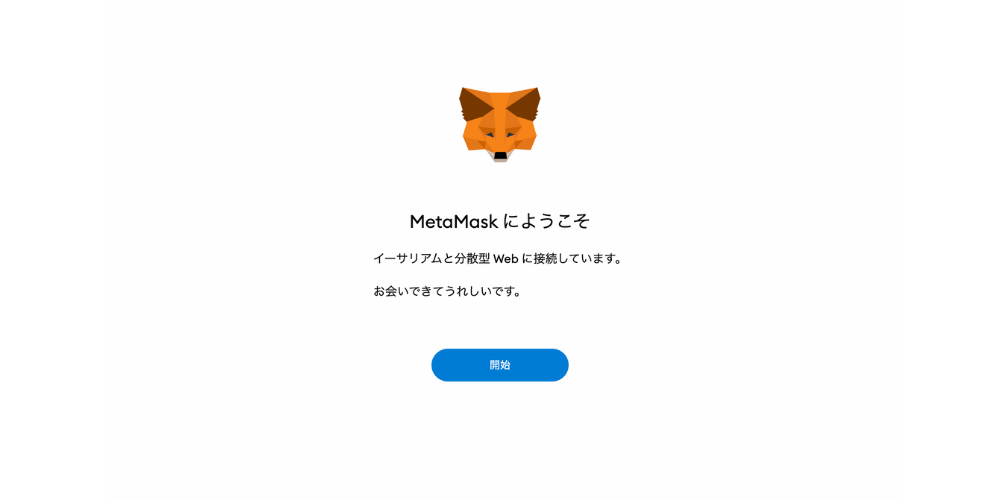
「開始」をクリック
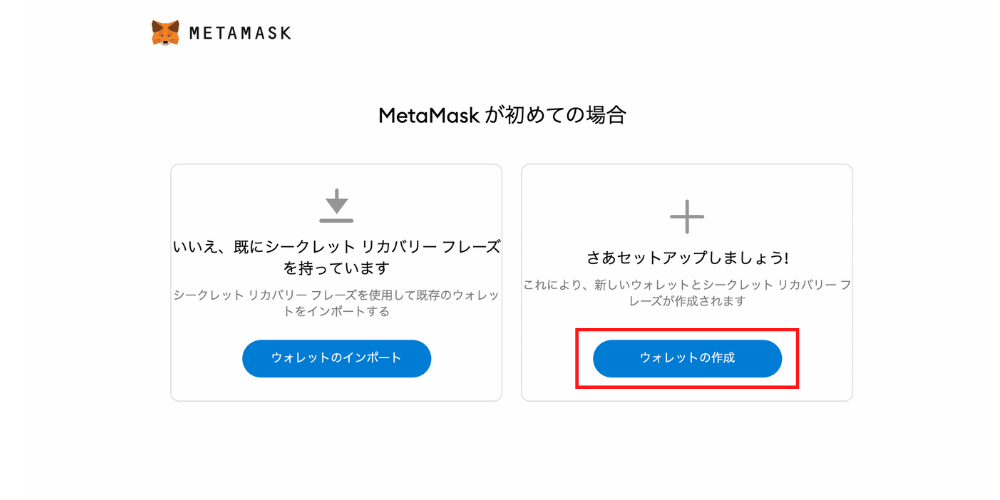
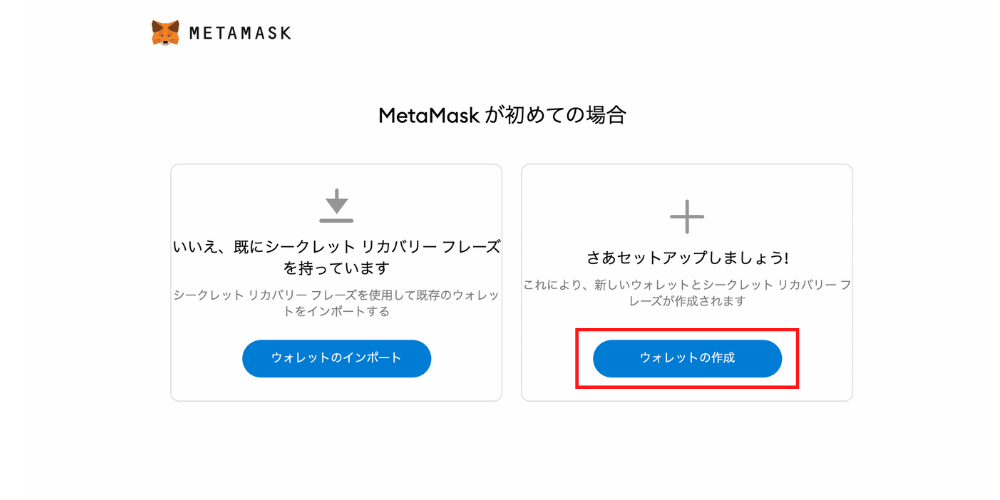
画面右側、「ウォレットの作成」をクリック
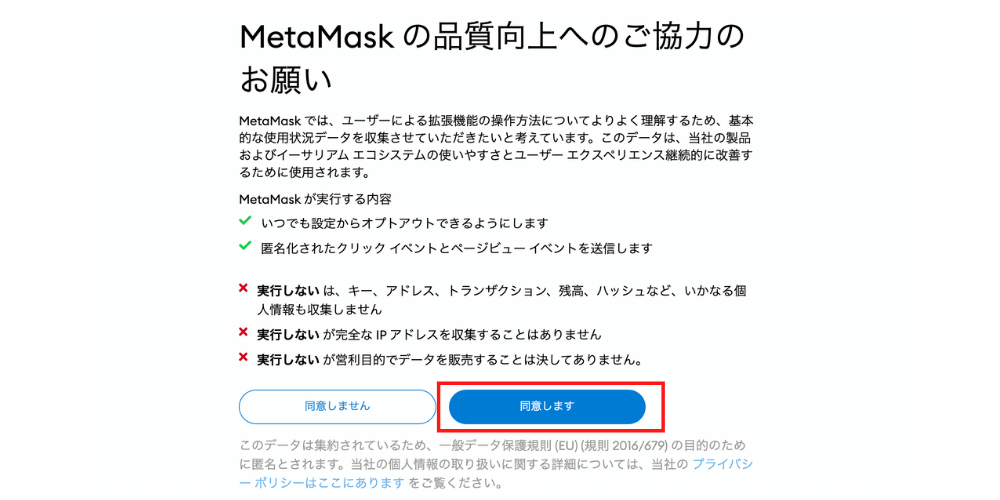
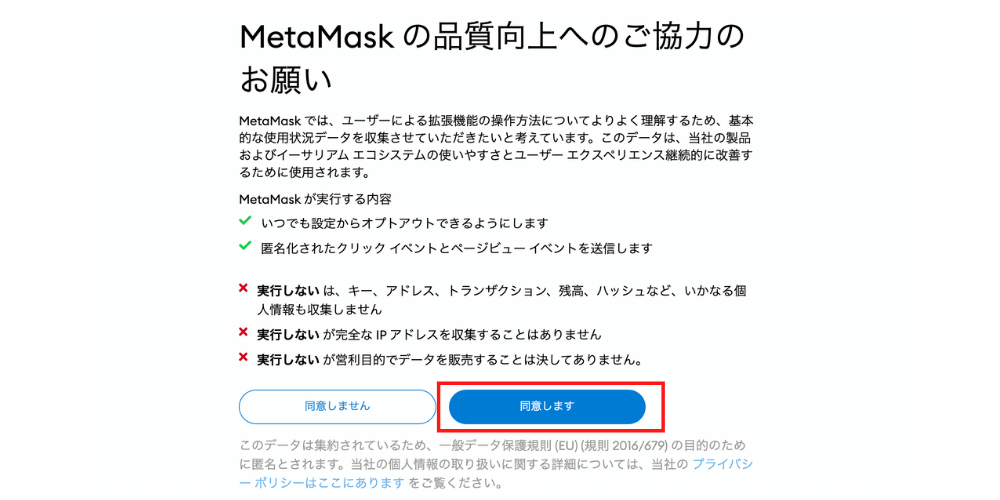
「同意します」をクリック


お好きなパスワードを設定します。
今後ログイン時に必要になるのでメモしておきましょう!
パスワードを設定すると、短い動画を見て下さいと指示されます。
さらっと見ておきましょう。
③Secret Recovery Phraseを設定
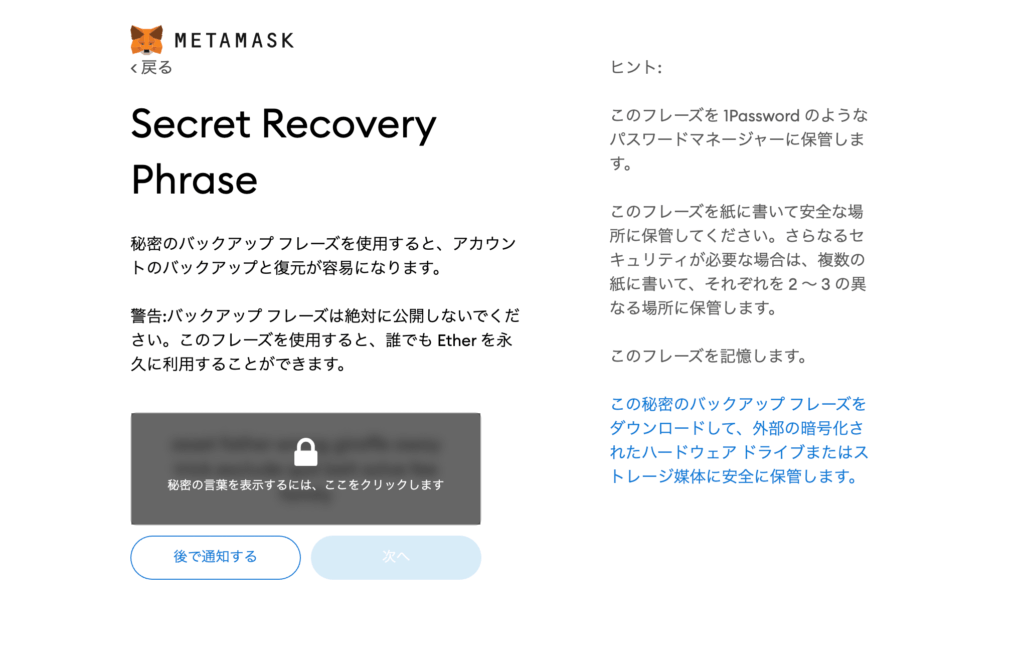
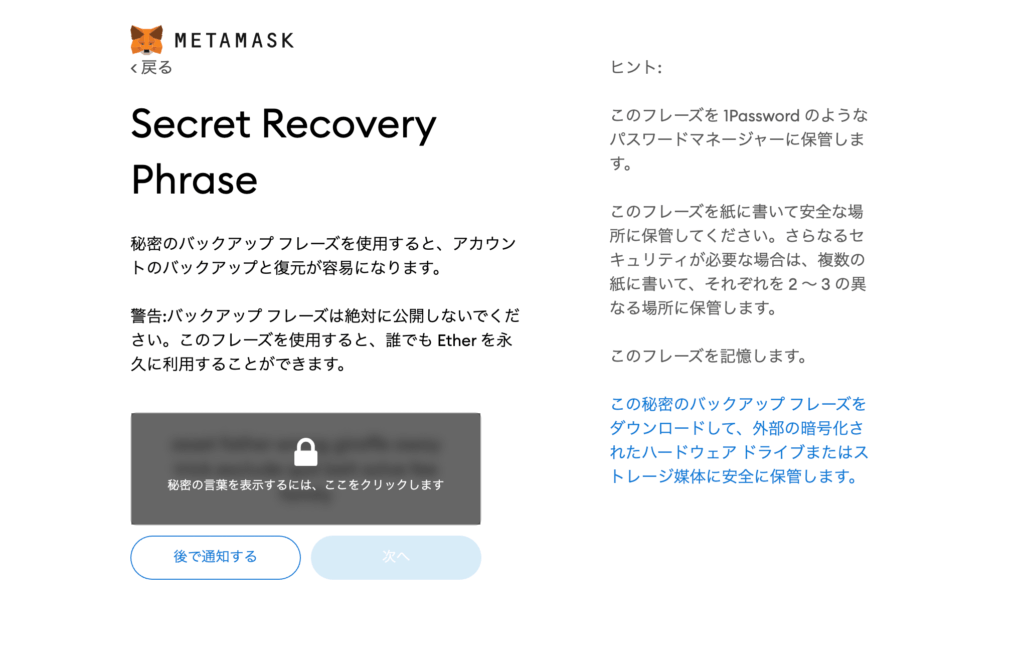
最後に、Secret Recovery Phraseを設定します。
これを設定しておくと、もしもの時のアカウントのバックアップと復元ができるようになります。
なお、このフレーズは絶対に他人に公開しないで下さい!!!
あなたの資産を守るものあり、他人に公開すると保有しているコインが盗まれる可能性があります。
メモやスクショ等で大切に保管しましょう。
フレーズを表示して次の画面に行くと確認のため再記入します。
メモのとおりにフレーズを並べ替えましょう。
この画面が出ればMetaMaskの登録が完了です!
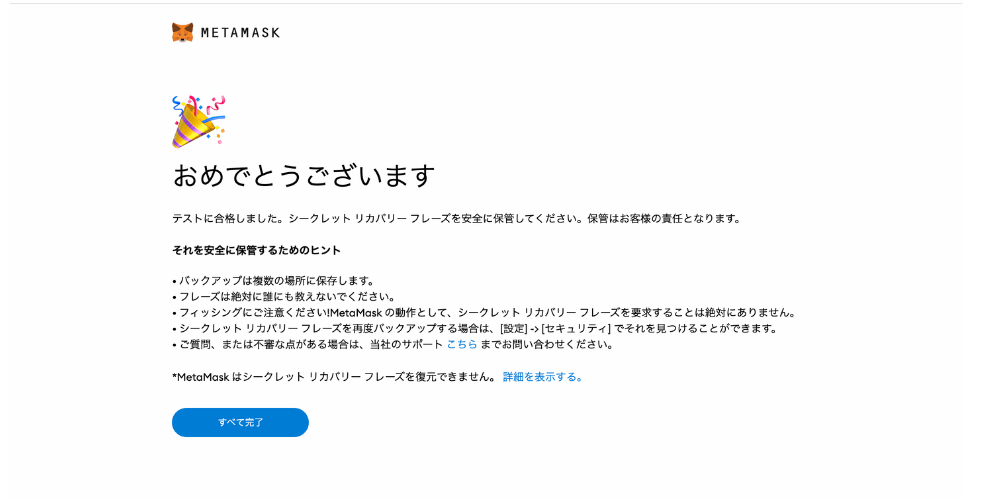
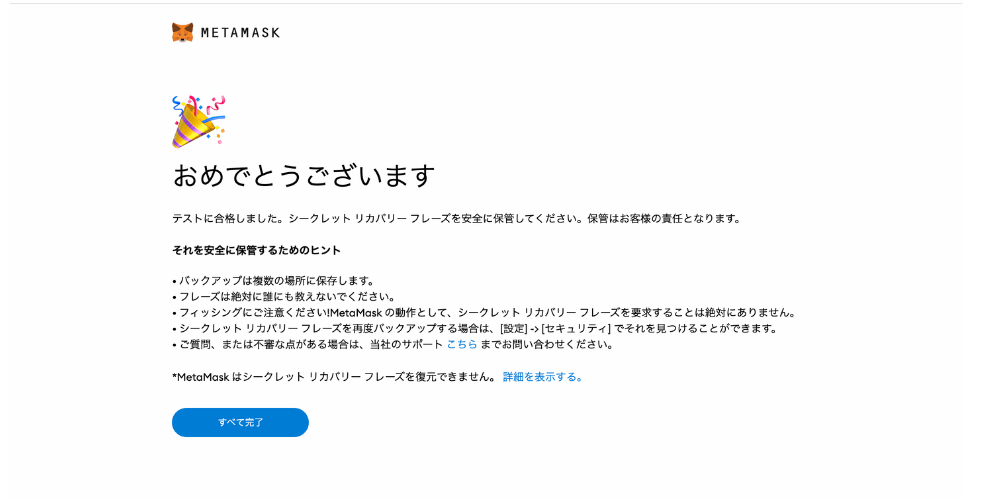
MetaMaskのネットワーク設定方法
次に、MetaMaskのネットワーク設定をしていきます。
MetaMaskはイーサリアム系のネットワークがベースです。
このままでも使えますが、必要に応じてネットワークを追加しましょう。
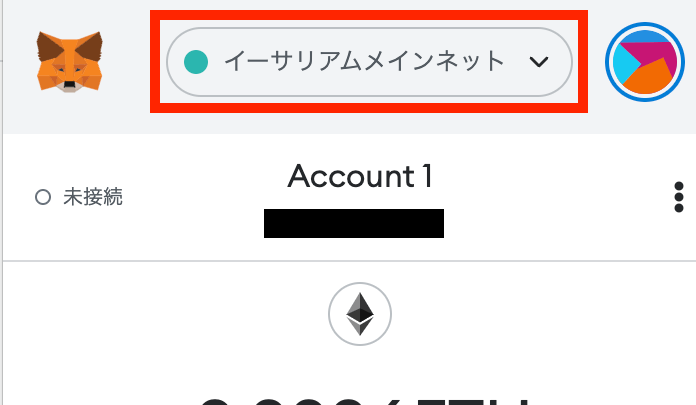
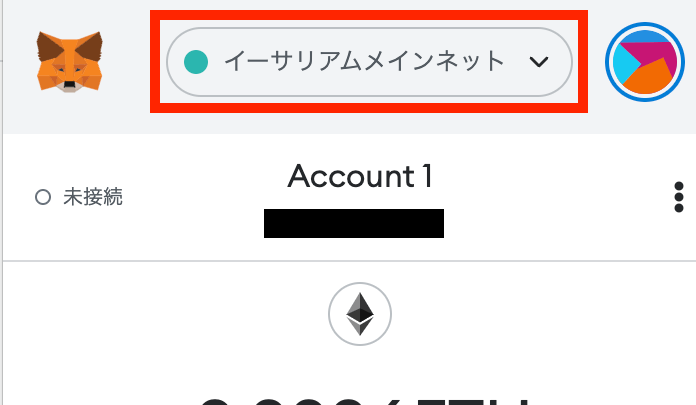
MetaMaskを起動したら画面上にあるネットワークをクリックします。
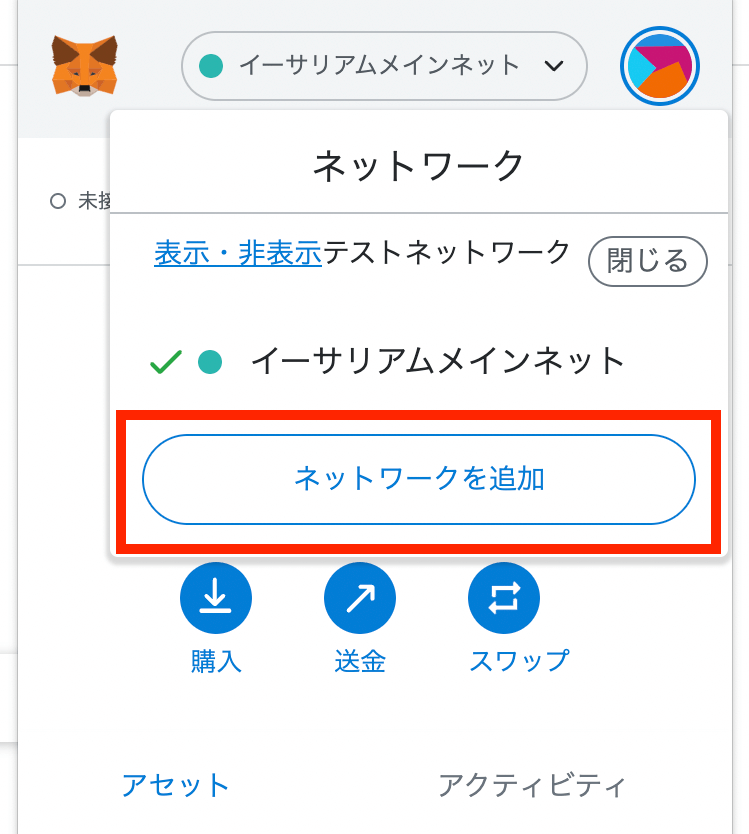
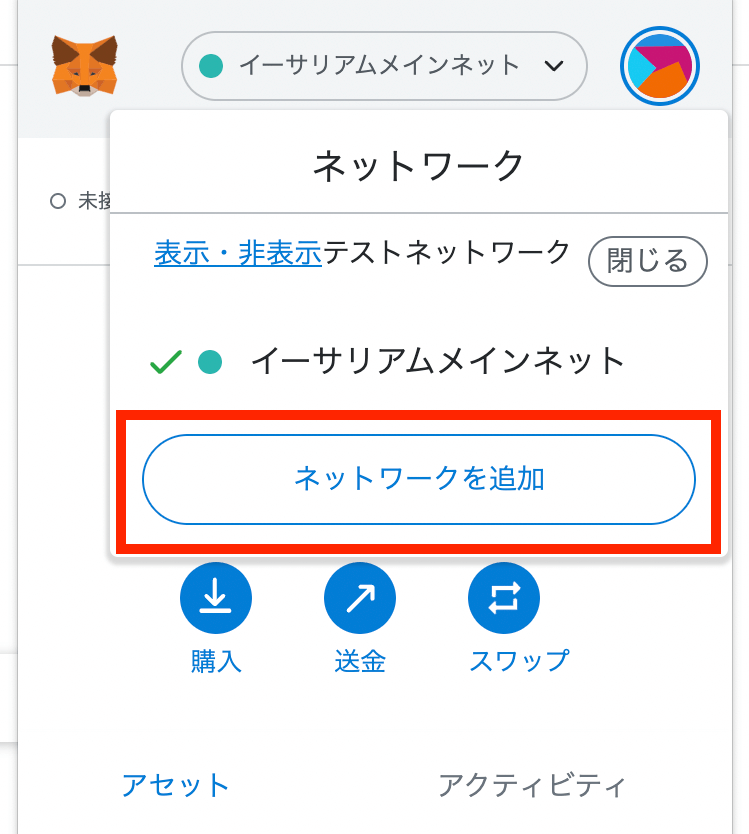
「ネットワークを追加」をクリックします。
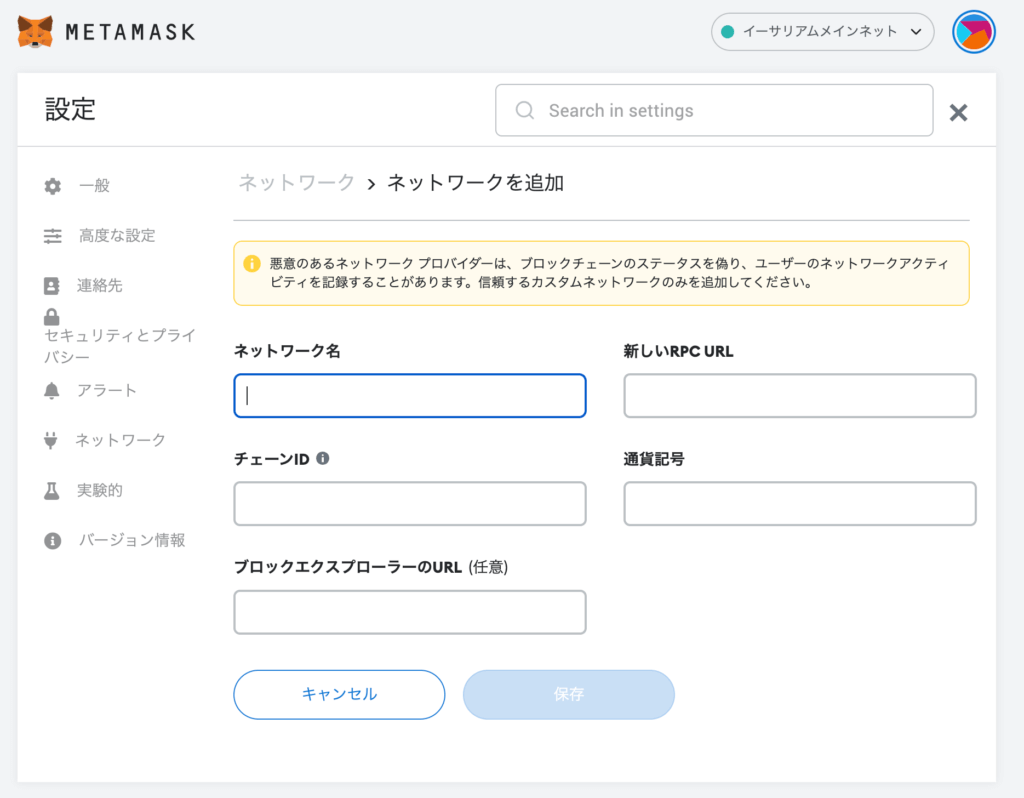
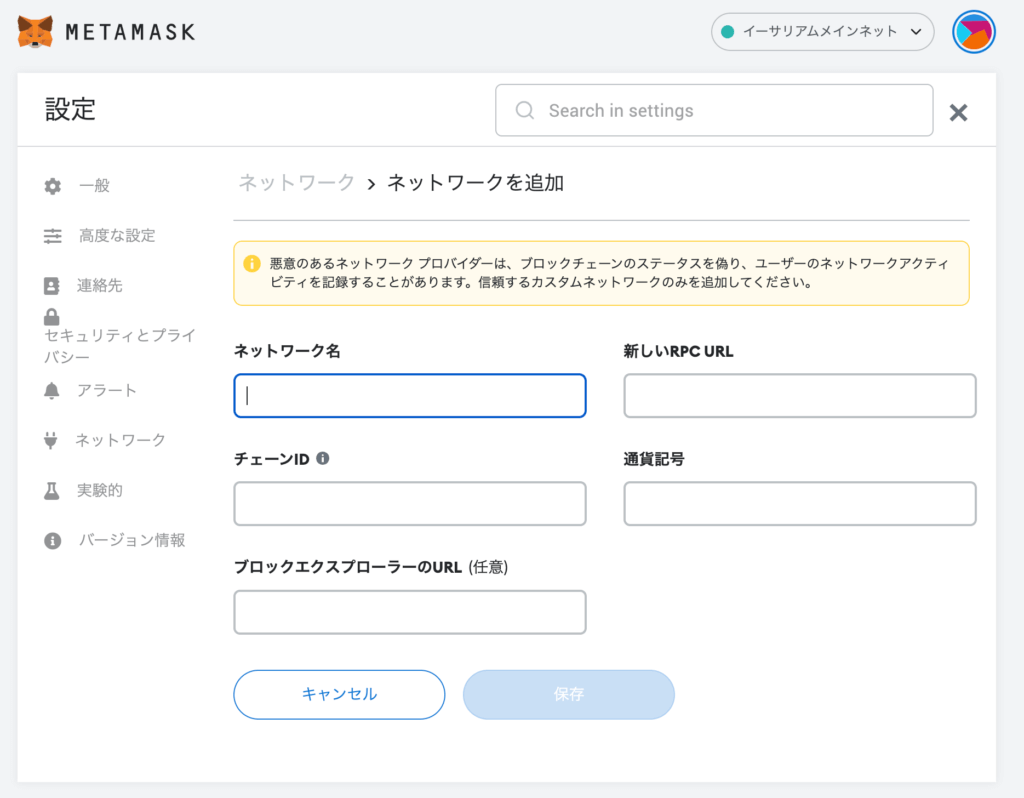
ネットワーク追加画面では以下の情報を記入します。
ネットワーク名:Smart Chain
新しいRPC URL:https://bsc-dataseed.binance.org/
チェーンID:56
通貨記号(シンボル):BNB
ブロックエクスプローラーのURL(任意):
参照:Binance公式サイト
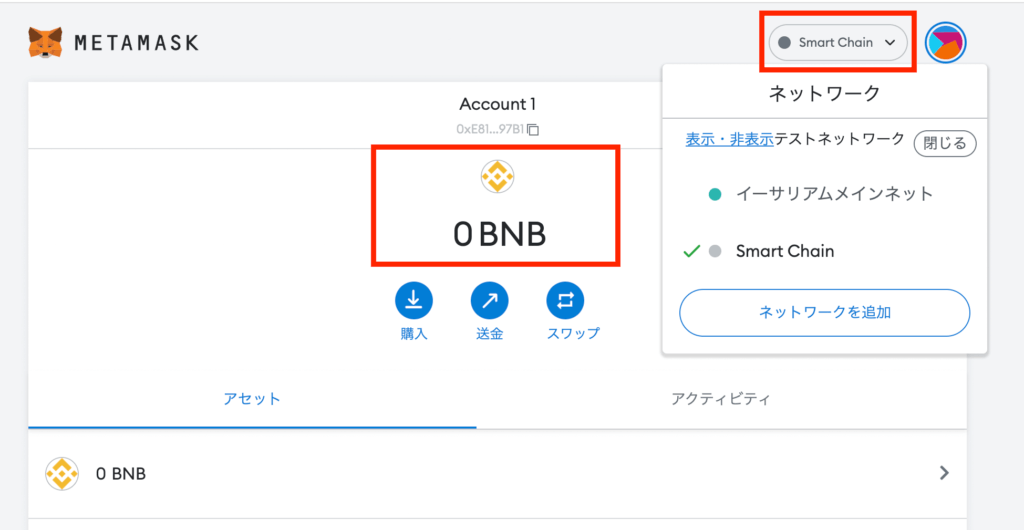
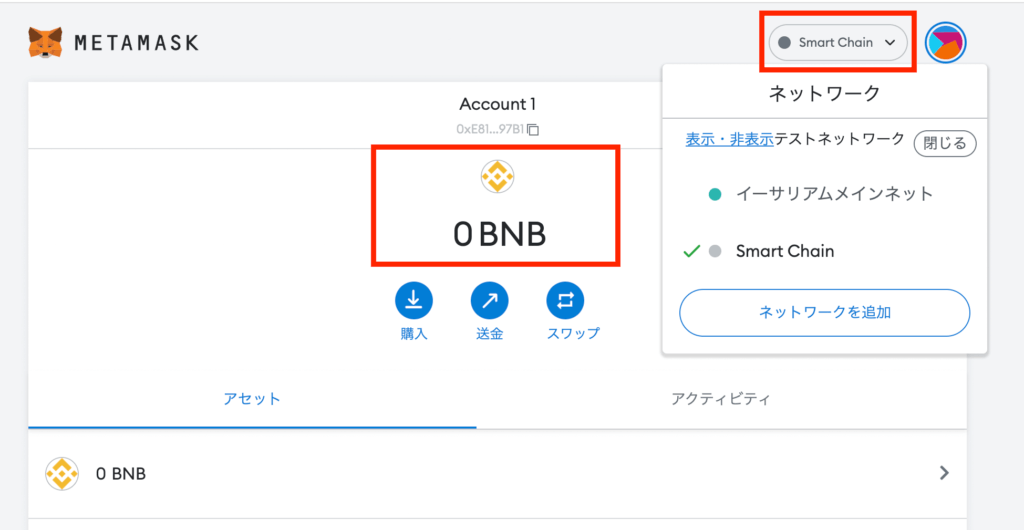
MetaMaskにBNBが追加されました。
ネットワークの切り替えは画面上部のプルダウンで出来ますよ!
これでネットワーク追加は以上です。
他のネットワークについては必要に応じて同様にやってみてください。
まとめ:面倒臭がらずにやっておこう


今回はイーサリアム系暗号資産のウォレットであるMetaMaskについて解説しました。
設定も難しくなく、大事な資産を守れるので忘れずにやっておきましょう!
では、また。

